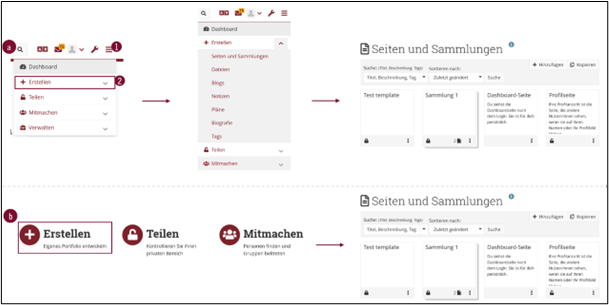Erstellen
Wir sind umgezogen! Die Anleitungen auf dieser Seite werden nicht mehr gepflegt. Ab sofort finden Sie die Lehrservice-Anleitungen zu myPortfolio im neuen Lehrservice-Wiki!
Um eine neue Seite zu erstellen, gehen Sie zunächst auf die Seite Seiten und Sammlungen. Dafür haben Sie zwei Möglichkeiten.
Variante A: Klicken Sie auf das Burger-Menü (1) und dann auf Erstellen (2). Anschließend gelangen Sie über Seiten und Sammlungen auf die Übersichtsseite der Seiten und Sammlungen. Über diese Variante können Sie von jeder beliebigen Seite in myPortfolio aus zu den Seiten und Sammlungen gelangen.
Variante B: Von der Startseite (Dashboard) aus können Sie direkt die Schaltfläche Erstellen auf die Übersichtsseite gelangen.
Von dort aus nutzen Sie den Button Hinzufügen und wählen dann aus, ob Sie eine Seite oder Sammlung erstellen wollen.
Danach gelangen Sie zu den Grundeinstellungen wie Titel, Beschreibung und Schlagwörtern. Dort können Sie auch über die erweiterten Einstellungen festlegen, ob eine Seite als Template verwendet werden kann.
Anschließen klicken Sie auf Speichern. Danach werden Sie auf die erstellte Seite weitergeleitet und können diese über Platzhalter gestalten. Platzhalter haben vier Hauptinhaltstypen, die im Folgenden erläutert werden.
Zunächst wird eine neue Seite erstellt, über Erweitert wählen Sie das Template mit Ja(A) an. Gestallten Sie nun das Template nach Ihren Vorstellungen und speichern Sie die fertige Seite. Lassen Sie sich die Seite anzeigen (B) und rufen über das Sticky-Menü (…) Zugriff verwalten auf (C). Dort finden Sie dann unter Erweiterte Optionen die Einstellung Kopieren erlauben (D), damit kann das Template geteilt werden um dann von anderen Nutzer/innen verwendet zu werden.
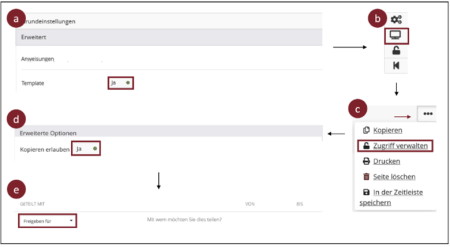
Wenn Sie einen neuen Block platzieren, werden Ihnen zunächst vier Inhaltstypen angeboten: Text (ein einfaches Textfeld, in das auch längere Texte eingefügt werden können), Bild (Sie können neue Bilder hochladen oder bestehende Bilder einfügen), Datei(en) zum Download (Hier erscheint ein Download-Link zur Datei) und Ordner (Hier wird ein Link zu einem Ordner erstellt, auf dessen Inhalt dann zugegriffen werden kann).
Mit einem Klick auf Mehr anzeigen können Sie sich weitere Inhaltstypen anzeigen lassen. Insgesamt gibt es aktuell 21 Inhaltstypen mit unterschiedlichen Funktionen, darunter das Einbetten von PDF-Dateien und Anmerkung- und Feedbackfunktionen. Genaueres zu den verschiedenen Blöcken können Sie im Mahara Manual nachlesen.
Die Blöcke werden zunächst als Platzhalter eingesetzt und können dann mit Inhalt versehen werden.
Für alle Inhalte können Sie auch einen zusätzlichen Text einfügen, um Ihren persönlichen Inhalt näher zu beschreiben, wie zum Beispiel eine Aufgabenstellung.
Studierende können in myPortfolio Seiten und Sammlungen einreichen. Danach ist die Einreichaufgabe für den Studierenden nicht mehr bearbeitbar (Fixieren) und kann durch die Lehrperson bewertet werden. Die Bewertung erfolgt in drei Kategorien: Bestanden, Nicht bestanden oder Überarbeiten. Anschließend muss das Portfolio von der Lehrperson freigegeben werden, damit die Studierenden wieder Zugriff auf die Bearbeitung haben.
Eine ausführliche Anleitung finden Sie in der Handreichung "Teilen" des Lehrservice im Abschnitt 3 ab Seite 7.
Voraussetzungen: Um eine Einreichung erstellen zu können, beantragen Sie bitte die Institutsmitarbeiter:innenrolle unter lehrservice@leuphana.de.
Mit dieser Rolle können Sie in den erweiterten Einstellungen einer Gruppe Einreichungen erlauben.
Standardmäßig wird in MyPortfolio (Mahara) nur ein Blog pro User vergeben, in dem die Einträge chronologisch aufgeführt werden. Seiten hingegen können beliebig viele erstellt werden und die Reihenfolge der Beiträge/Inhalte ist variabel.
In Blogs können Sie Text, Links und Bilder einfügen. Auf Seiten hingegen können Sie alle möglichen Elemente von MyPortfolio verwenden und diese frei positionieren. Eine chronologische Anordnung müsste hier manuell erfolgen.
Sie können auf einer Seite eine Verlinkung auf einen Blog anlegen - entweder auf den Blog als Ganzes, nur auf die aktuellen Einträge oder auf einzelne Einträge - indem Sie beim Anlegen eines Blocks den entsprechenden Inhaltstyp auswählen:
Ohne diese Einbettung ist der Blog nicht erreichbar, auch wenn die einzelnen Einträge veröffentlicht wurden. So ist z.B. auch ein persönlicher Reflexionblog möglich.
Eine Seite mit einem verlinkten vollständigen Blog würde somit die Flexibilität von Seiten mit der Chronologie von Blogs verbinden. Damit kann eine fortlaufende Dokumentation mit strukturierten Inhalten kombiniert werden.
Notizen sind eine besondere Form der Textfelder, welche automatisch gespeichert werden und anschließend auf verschiedenen Seiten wiederverwendet werden können. Dabei ist es wichtig zu beachten, dass eine Notiz, die Sie verändern, automatisch auf allen verlinkten Seiten mit verändert wird. Dies kann sowohl zu Ihrem Vorteil sein (da Sie regelmäßig verändernde Elemente automatisch updaten können), aber auch zu Problemen führen, wenn eine Notiz auf zu vielen Seiten gleichzeitig verlinkt ist.
Normale Textfelder hingegen sind einmalig auf der jeweiligen Seite und können nur dort bearbeitet werden. Sie sind daher ideal für die Verwendung zu spezifischen Themenbereichen.